Antud juhendis näitan sulle, kuidas saad Photoshopis vett värvida. Selle käigus tutvustan sulle kolme erinevat tehnikat, mis võivad sõltuvalt pildist ja soovitud efektist varieeruda. Sa õpid, kuidas kasutada toonimise ja küllastuse kihte ning valdama tööd maskidega. Need oskused pole kasulikud mitte ainult vee värvimiseks, vaid ka paljude teiste pilditöötlusprojektide jaoks.
Olulisemad õppetükid
- Toonimise ja küllastuse kasutamine on üks lihtsamaid meetodeid vee värvimiseks Photoshopis.
- Kihtmaskid on selektiivsed ja võimaldavad töötada kindlate aladega pildil, mõjutamata teisi alasi.
- Kombineerides korrigeerimistehnikaid, võib tulemusi oluliselt parandada ja anda rohkem kontrolli pildi lõpliku välimuse üle.
Samm-sammult juhend
Toonimise ja küllastuse põhitõed
Vee värvimiseks oma pildil ava kõigepealt vastav pilt Photoshopis. Vali veepildi, milles pole taustal siniseid objekte.
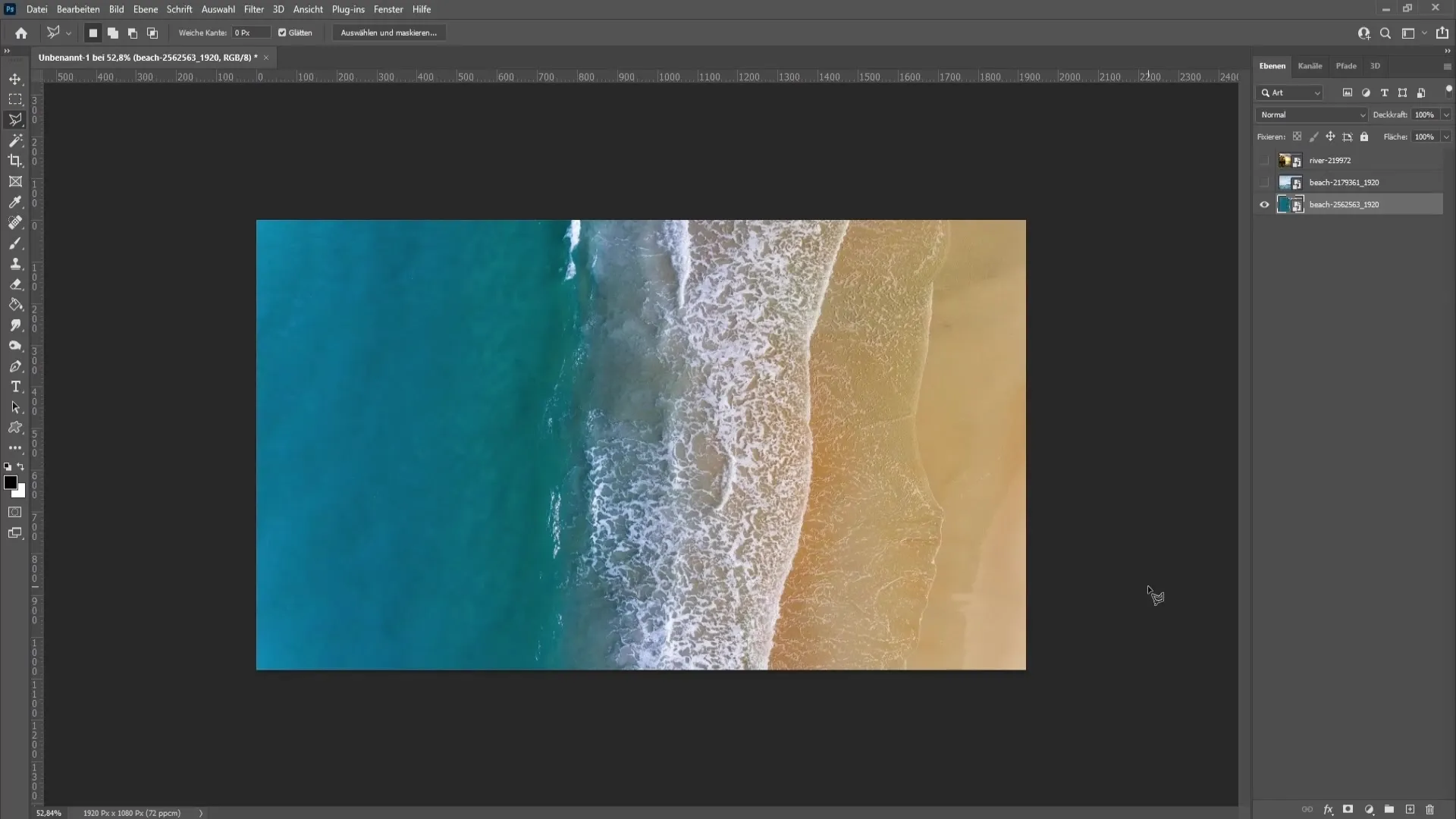
Mine seejärel korrigeerimistesse ja vali "Toon/Küllastus". Avaneb uus aken, kus saad toonide ja küllastuse regulaatoreid kohandada. Vali selles aknas tsüaani- ja sinise regulaatorid.
Märkad, et tooniregulaator mõjutab vee värvi, paremale liikudes muutub vesi tumedamaks ja vasakule liikudes heledamaks. Katseta nende regulaatoritega, et saavutada soovitud toon.
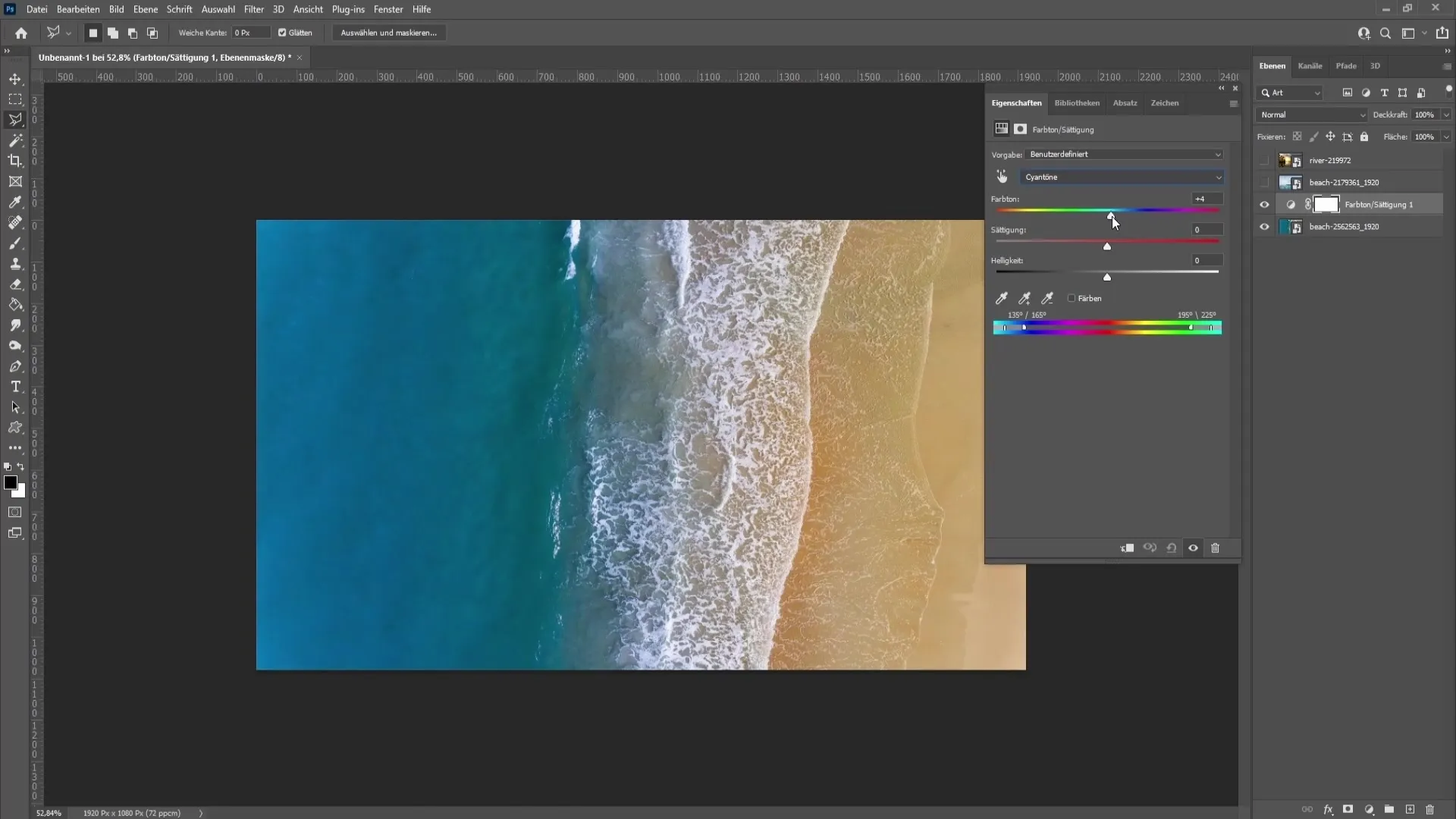
Lisaks saad küllastust reguleerides suurendada või vähendada vee värviküllastust.
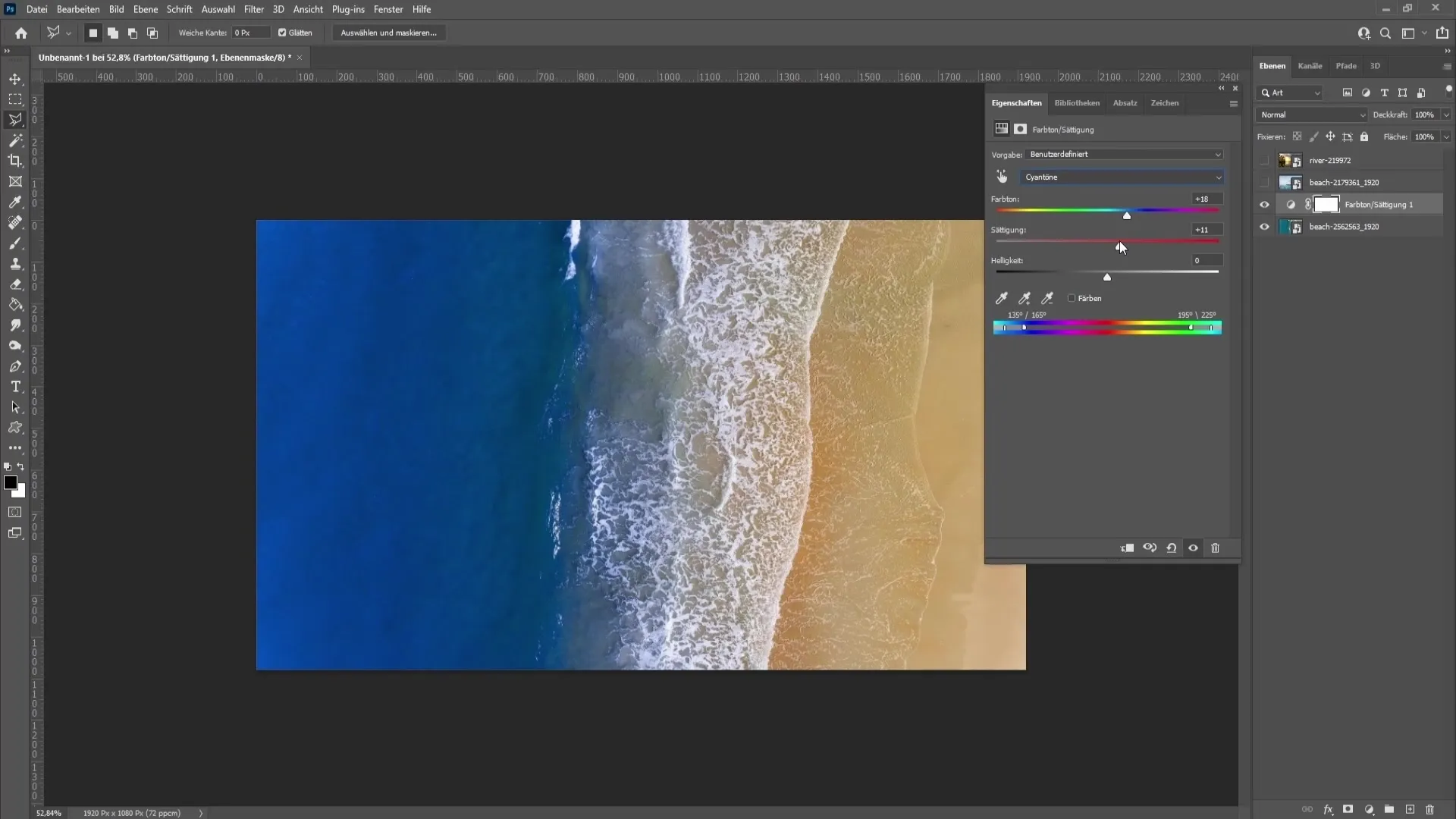
Kui soovid ka heledust kohandada, saad seda teha samuti samas dialoogiaknas.
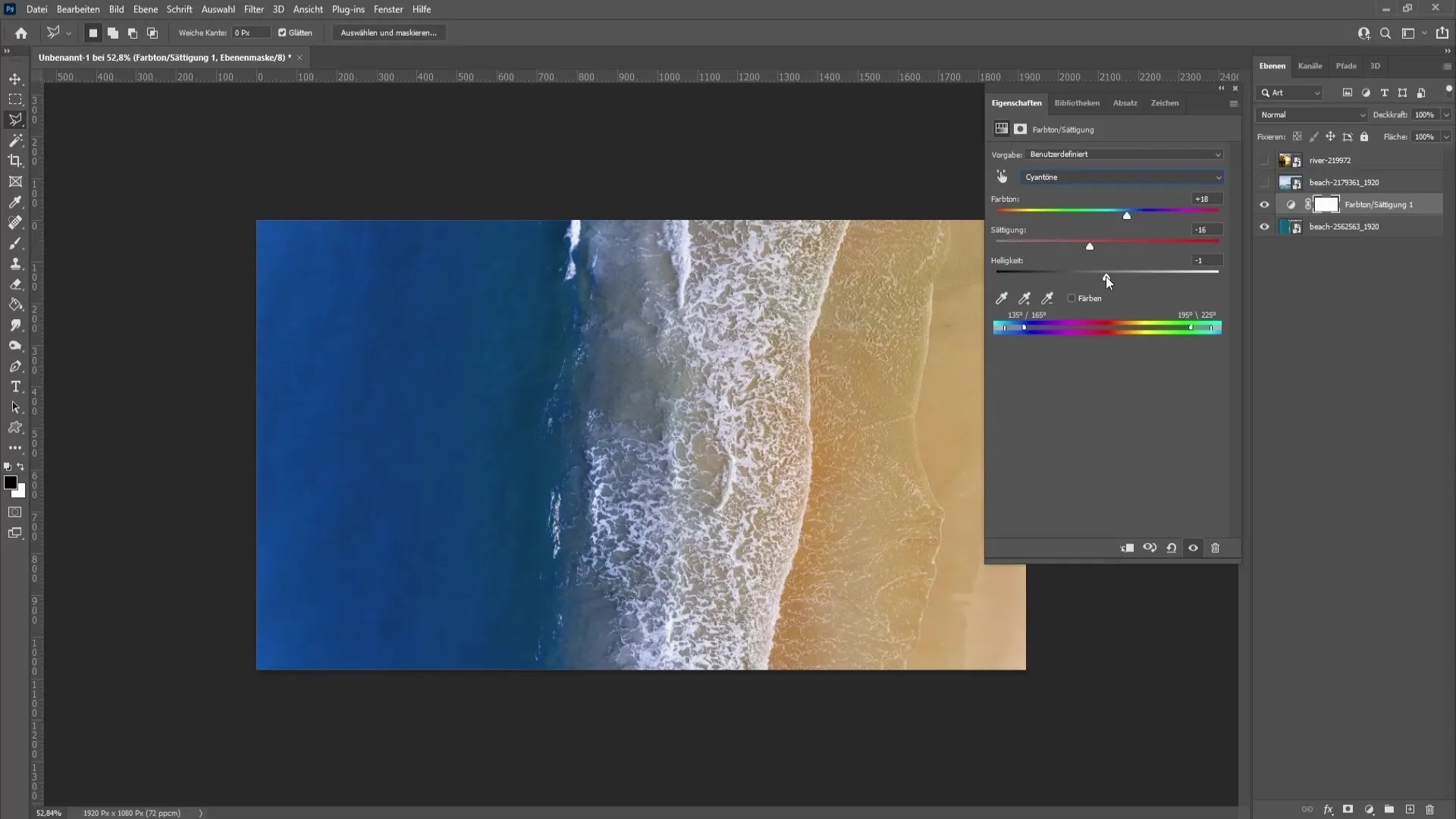
Vee valimine ja maskimine
Teiseks näiteks vajad täpsemat valikut. Siin pole vesi otse taevast eraldatud, mis nõuab valimiseks vajaliku valiku. Õige veega valimiseks vali polügoon-lasuritööriist. Pane punkt ja tõmba joon, et vesi valida.
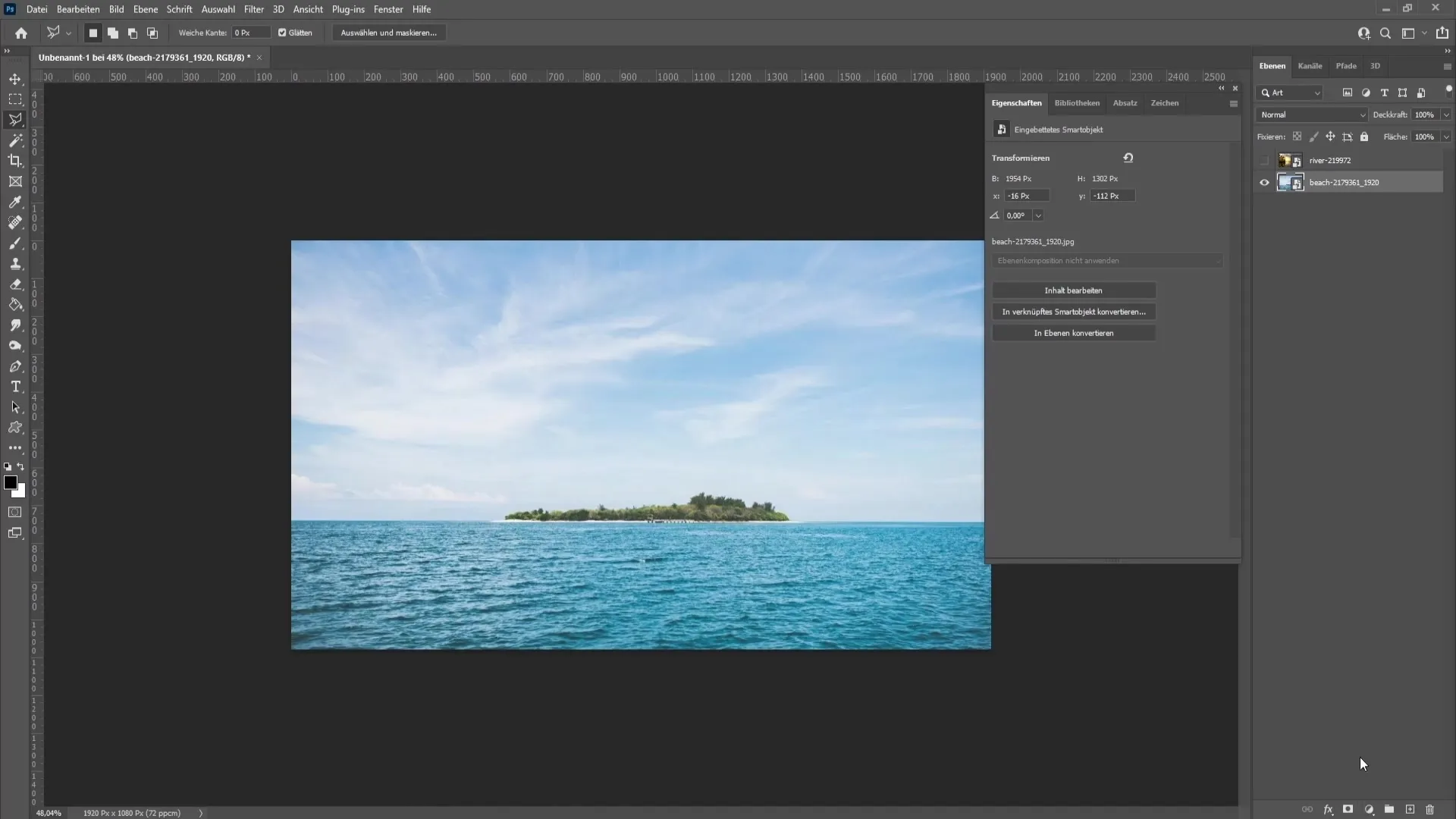
Enne valiku lõpetamist veendu, et seatud on u 4-pikslise pehmuse. Nii vältid teravate äärte teket vee ja taeva vahel.
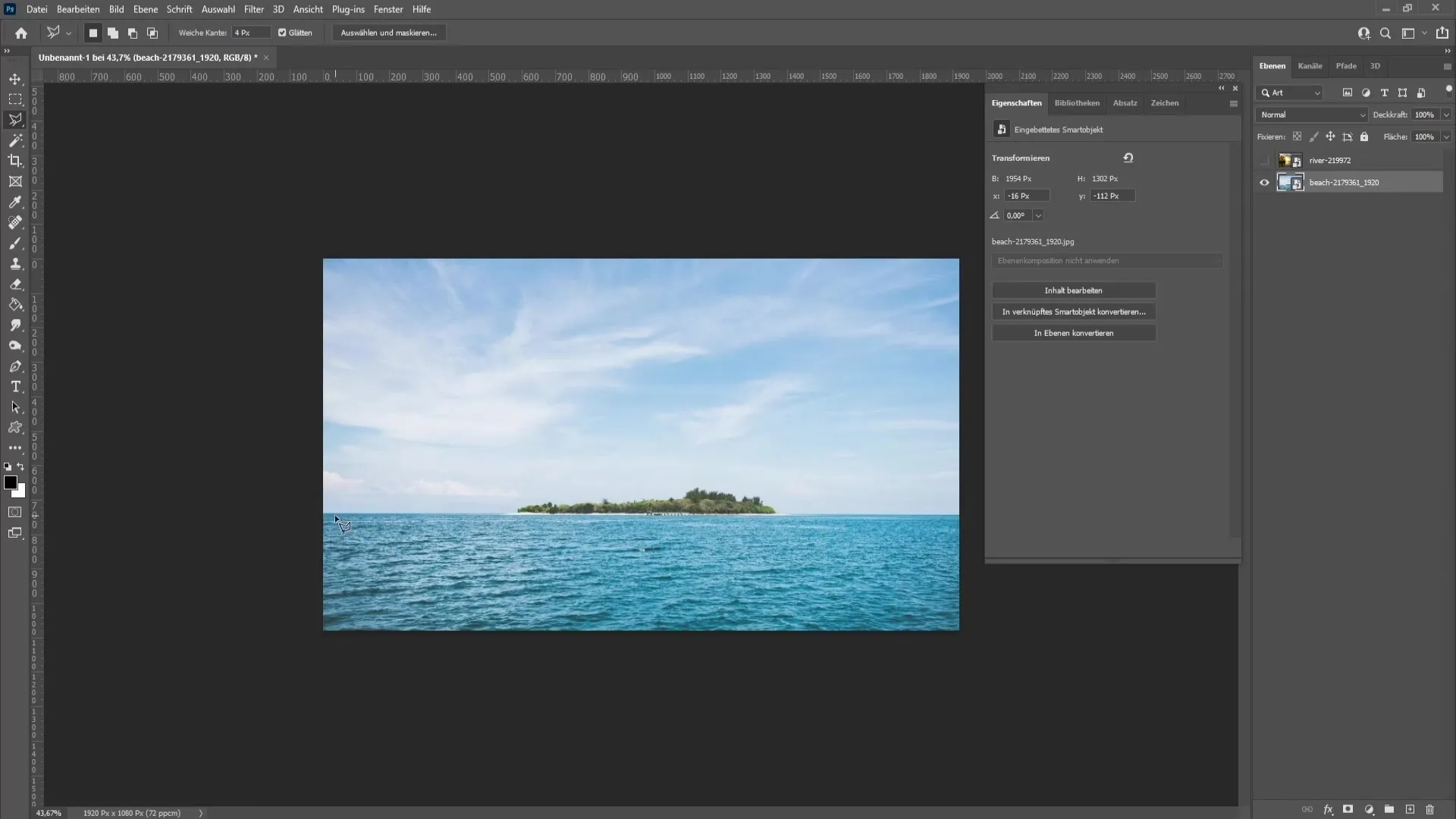
Pärast veekogu valimist mine "Kihi mask", et valikut maskida. See võimaldab sul toonimise ja küllastuskorra kaudu töötada vaid veega, mõjutamata taevast.
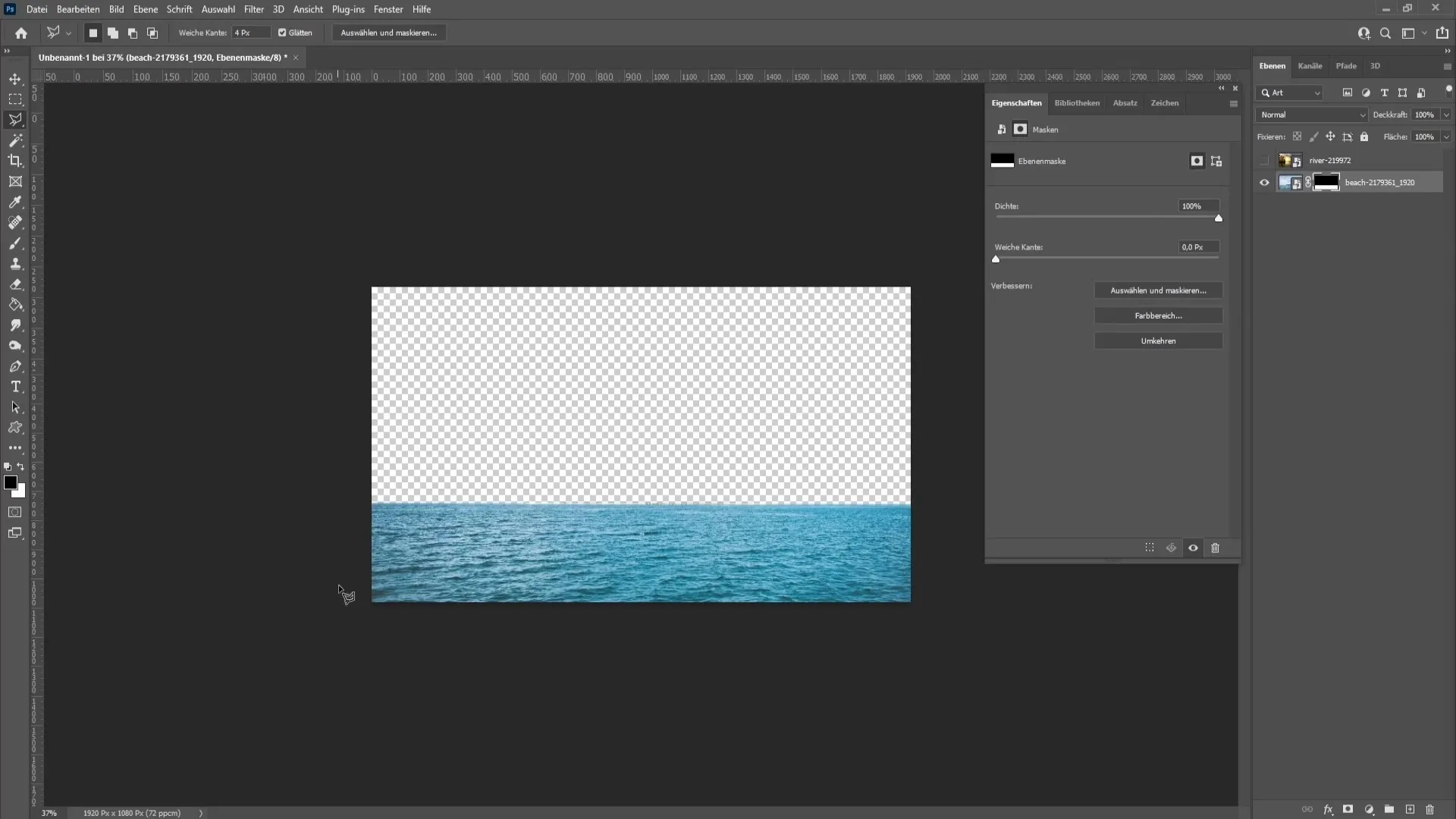
Nüüd lohista maskikiht toonimise ja küllastuse korrigeerimise kohale. Kliki „jah“, et mask asendada. Siit saad muuta ainult vee värvi, mõjutamata taevast.
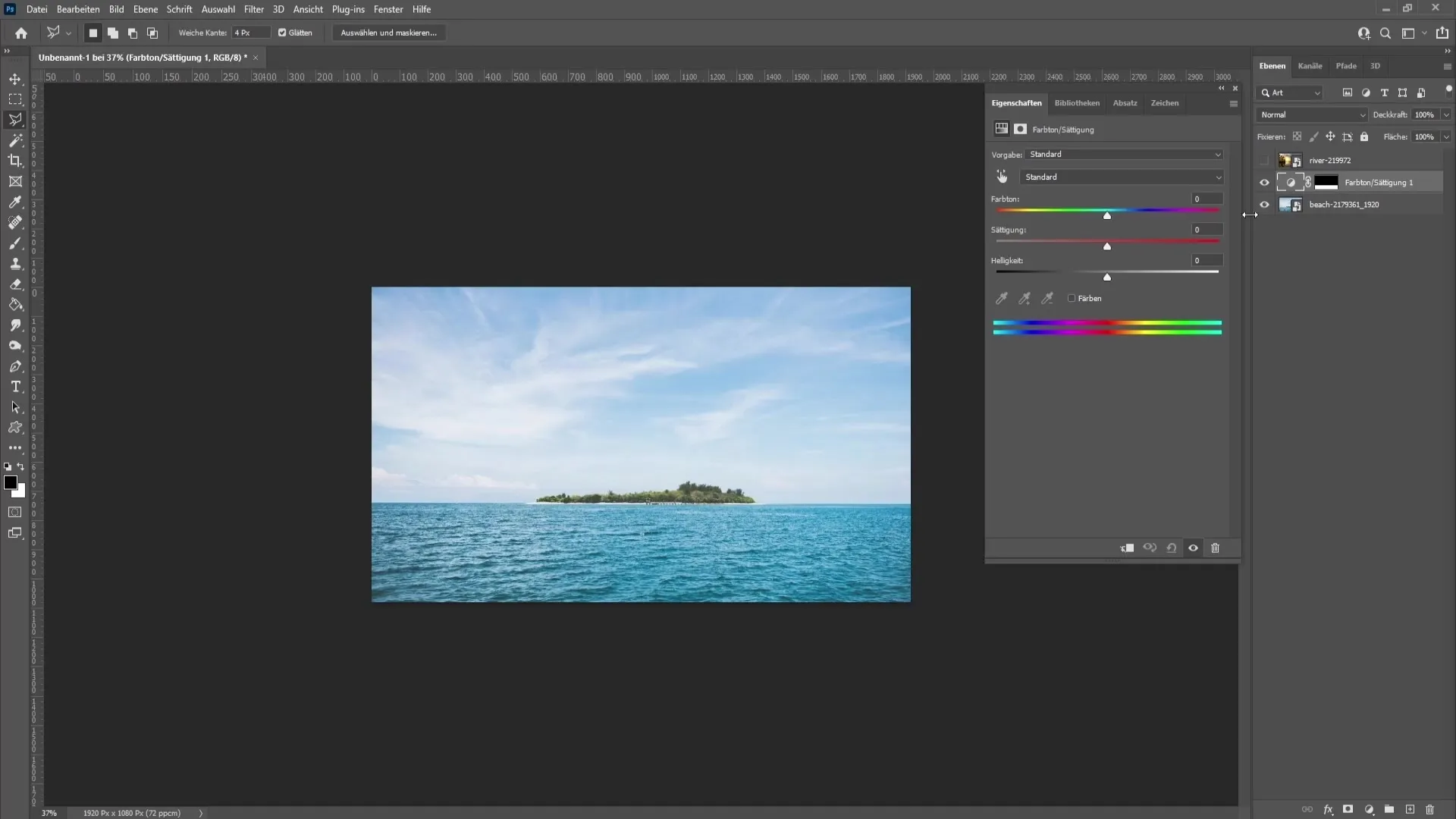
Veidi keerulisemate piltide jaoks edasijõudnud tehnikad
Kolmandas näites on sul pilt ilma siniste toonideta. Sel juhul pead looma uue kihi. Vali sinine värv ja joonista ligikaudu vesi sisse.
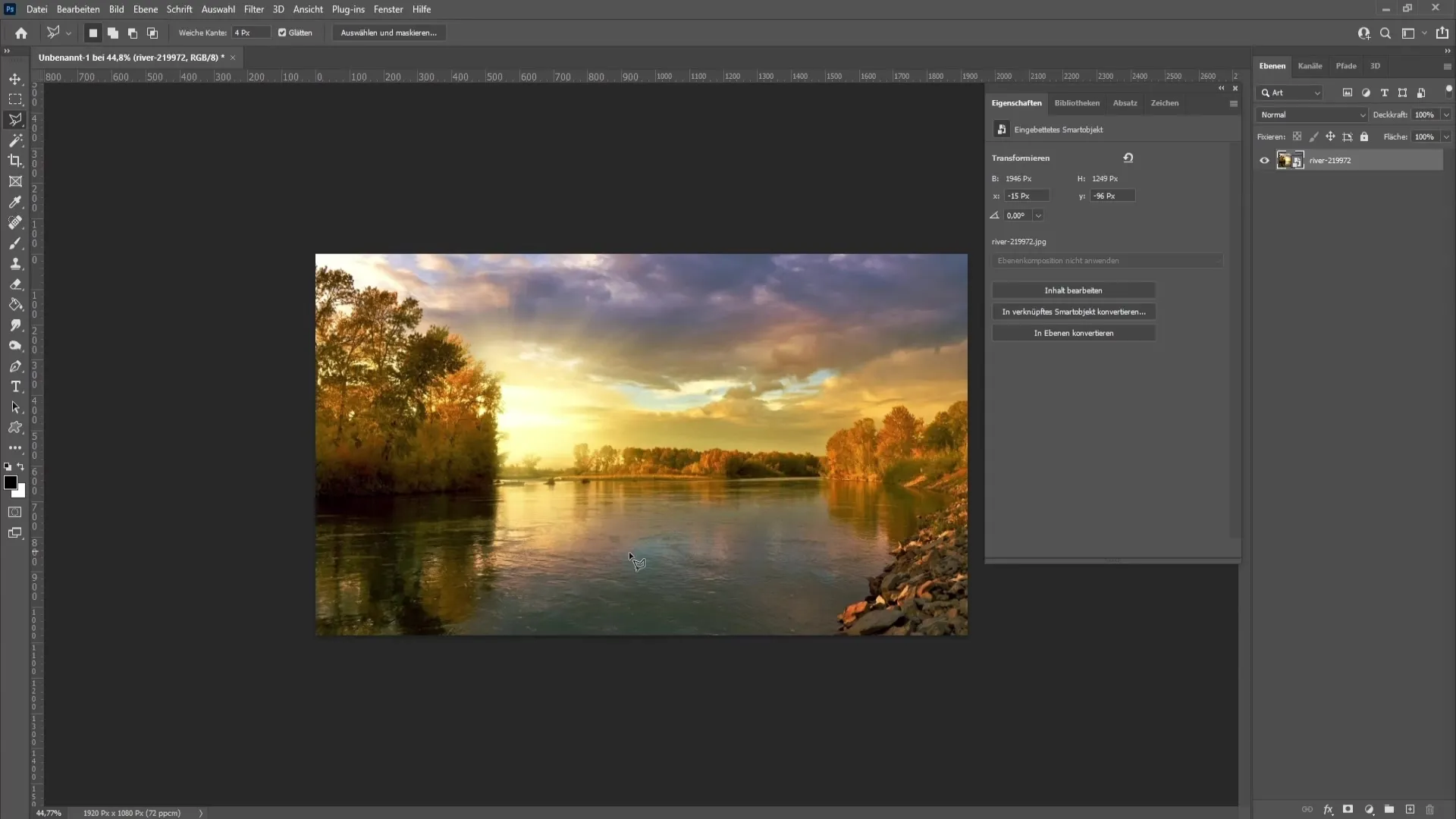
Seejärel sea kiht „Sega sisse“, et rakendada sinist efekti veega.
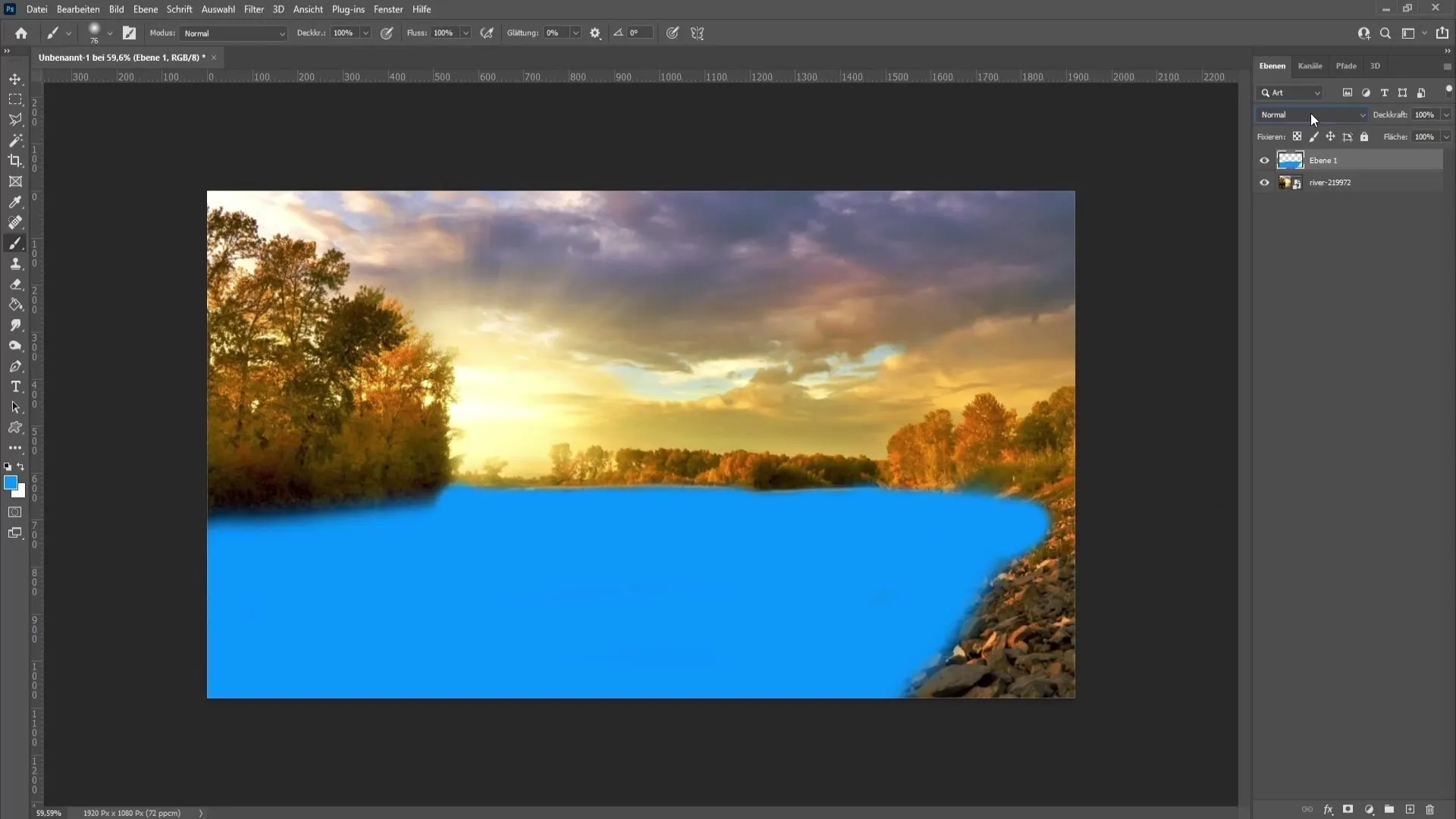
Pilt võib alguses olla segane, kuid töötad kihi maskiga, et soovimatuid piirkondi täpsustada.
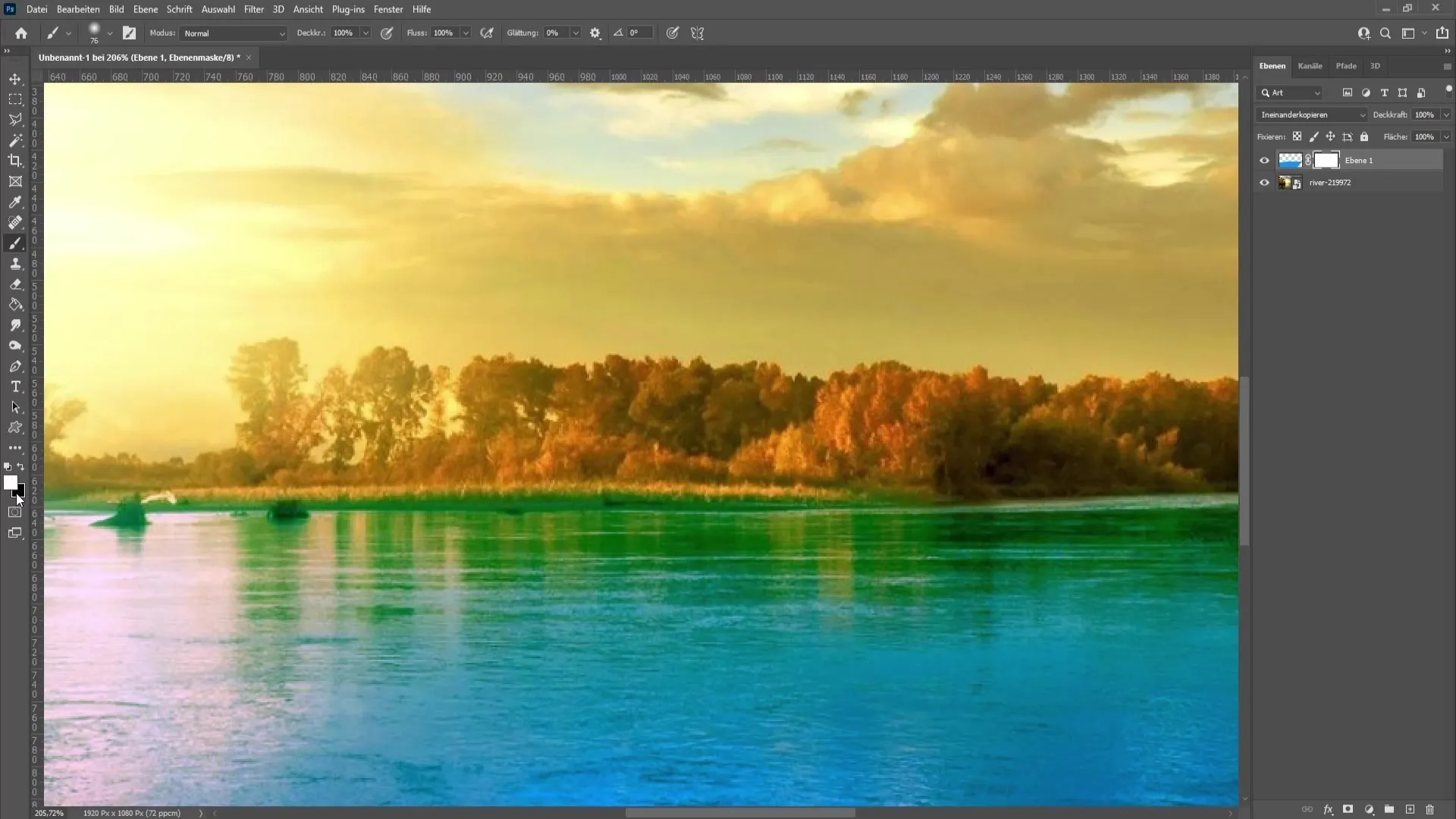
Pintsli tööriista ja pehme servaga saad värvida musta värviga alad, mis ei peaks olema sinised.
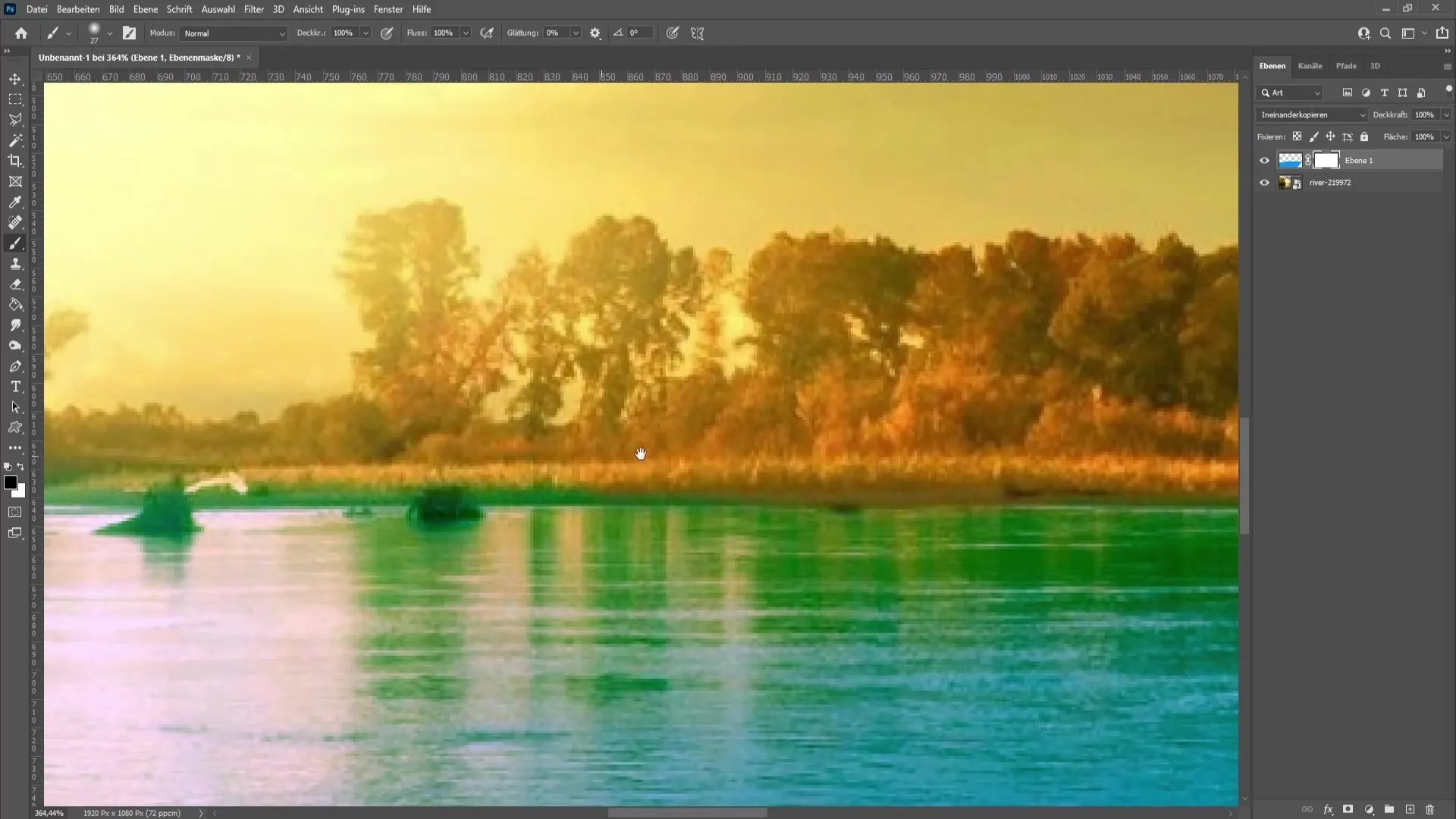
Vaheta värve X-klahviga, et lisada alad, mida kogemata eemaldasid.
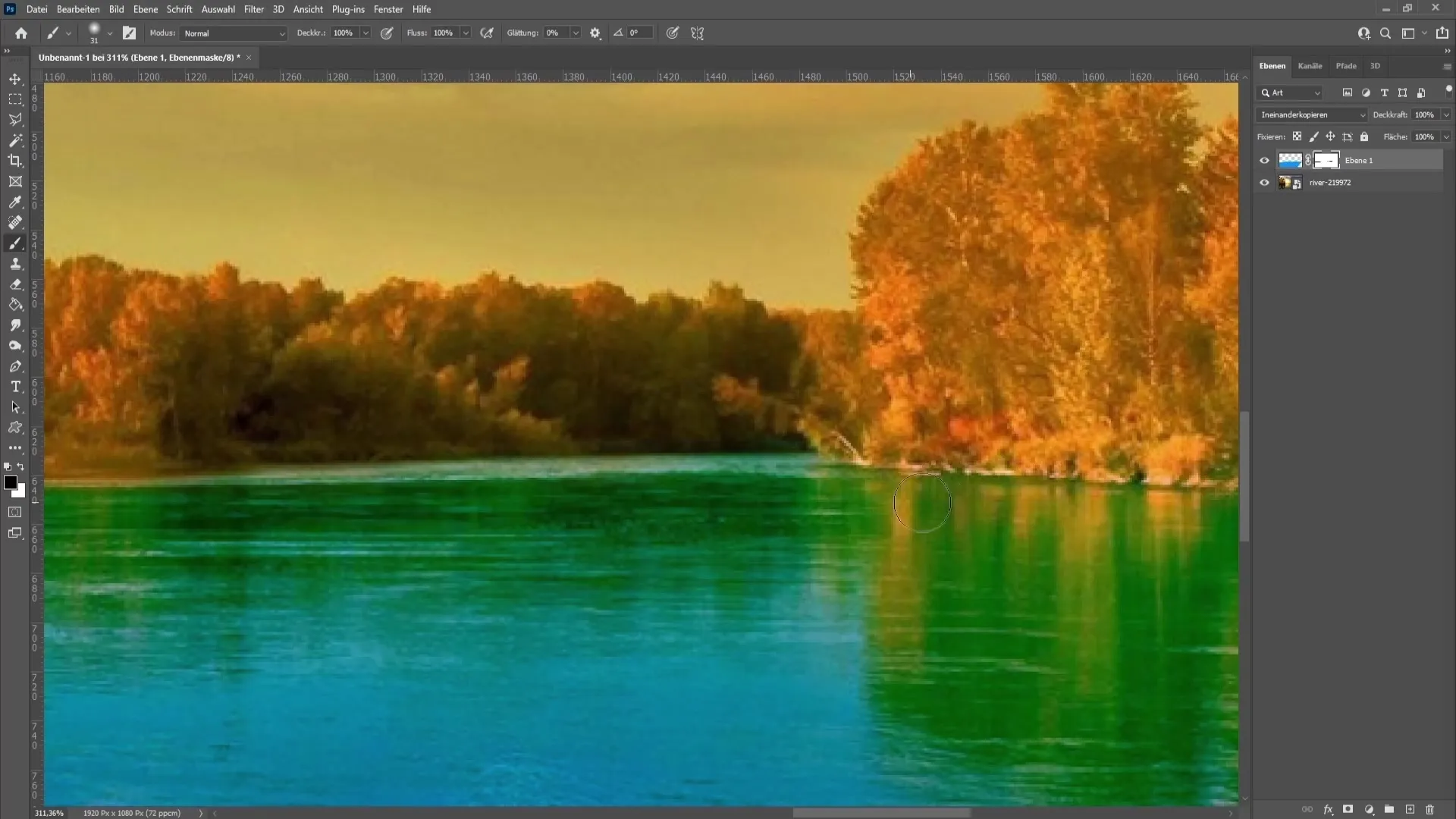
Viimistlus
Kui pildil on endiselt rohelisi või muid soovimatuid värvitoone, võid uuesti kasutada toonik/Säritus-korrektorit, et vähendada rohelisi toone ja muid soovimatuid värve.
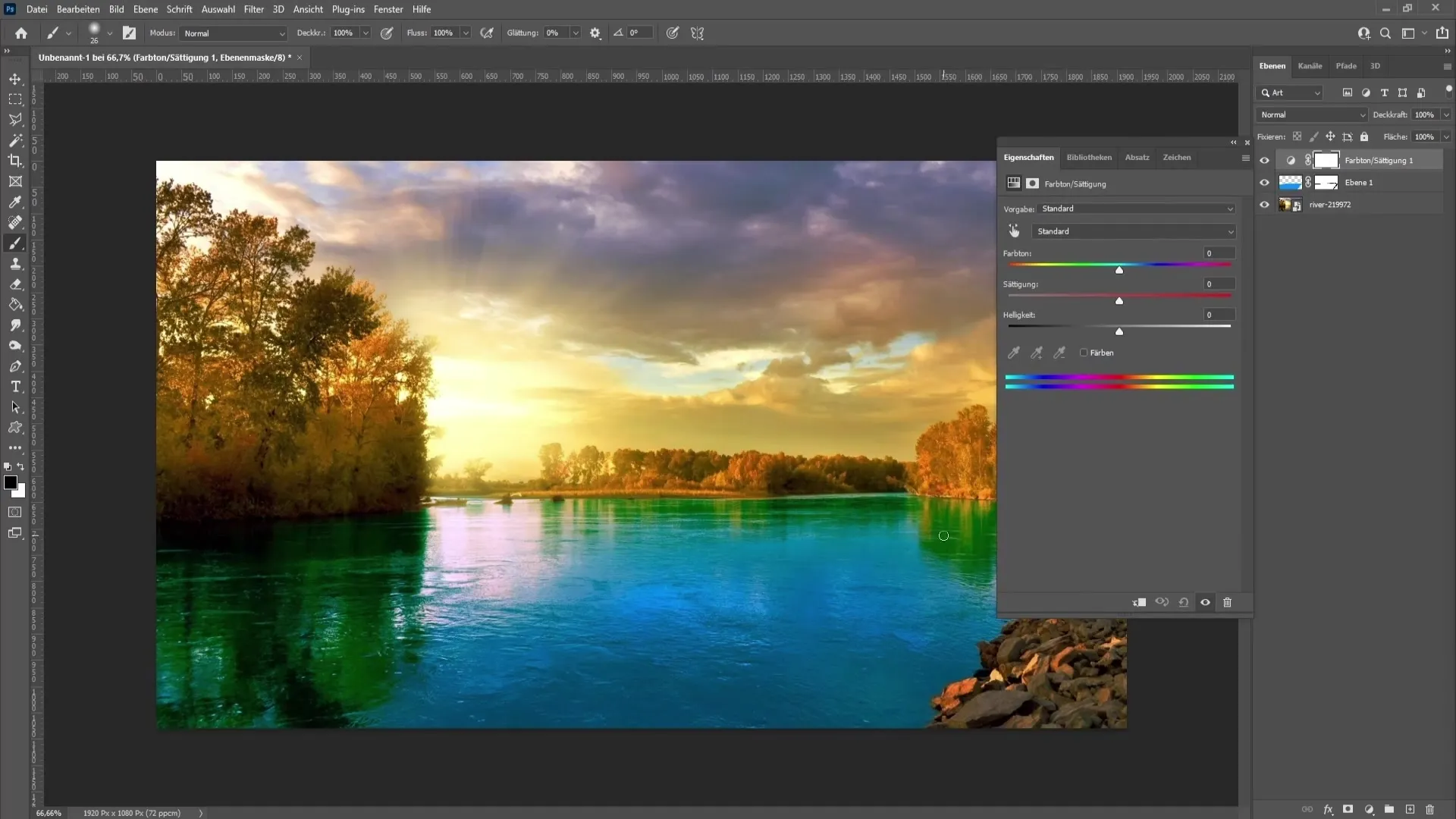
Võid teha ka „valikulise värvikorrektsiooni“, et veelgi kohandada erinevaid värvikanaleid.
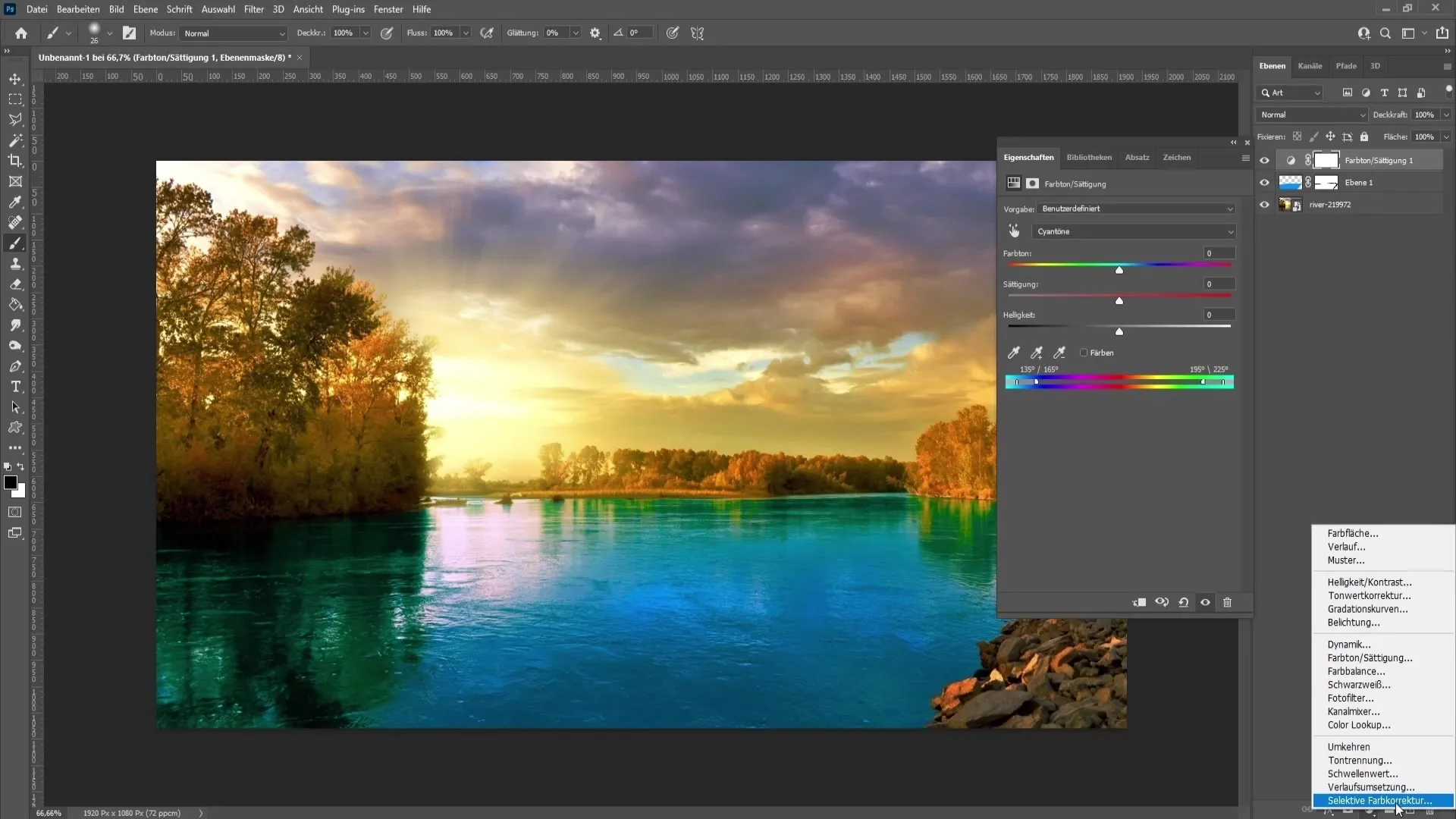
Kasuta kustutusklahvi, et retušeerida alasid, mis ei vasta soovitud tulemusele.

Kokkuvõte
Selles õpetuses oled õppinud, kuidas saad Photoshopis toonik/Säritus ja maskide abil värvida vett. Oled näinud, kui olulised on täpsed valikud ja parandused, et saavutada kaunis tulemus.
Sagedased küsimused
Kuidas saan vett värvida, kui pole olemas siniseid toone?Loo uus kiht sinise värviga ja seadista see „Segunev“.
Kas ma saan valitud alad kergesti tagasi tuua?Jah, minnes kihi maskile ja joonistades musta ja valget, saad kohandada soovimatuid alasid.
Mitmeid toonik/luminestsentsistust korrigeerivaid kihte ma saan kasutada?Saad kasutada nii palju kui soovid, peaasi et need omavahel sobivad.

